সার্টিফিকেশন পরীক্ষার ধরণ
আপনি যদি আপনার ম্যাটার ইন্টিগ্রেশনের জন্য সার্টিফিকেশন টেস্ট প্ল্যান টাইপ ব্যবহার করে থাকেন তবে এই বিভাগের ধাপগুলি অনুসরণ করুন। সার্টিফিকেশন টেস্ট প্ল্যানগুলি বিশেষভাবে ম্যাটার সার্টিফিকেশনের জন্য, এবং সম্পাদনাযোগ্য নয়।
আপনার Matter জমা দেওয়ার আগে integrationসার্টিফিকেশন পর্যালোচনার জন্য, নিম্নলিখিত ধাপগুলি সম্পূর্ণ হয়েছে কিনা তা নিশ্চিত করুন:
পরীক্ষার ফলাফল পর্যালোচনা — Google Home Test Suite ফলাফল এবং ডিভাইস সার্টিফিকেশনের সাথে প্রযোজ্য যেকোনো অতিরিক্ত উপকরণ যাচাই করে।
যদি Matter ডিভাইসটি একটি ম্যাটার ব্রিজ হয়, তাহলে Connectivity Standards Alliance (Alliance) সার্টিফিকেশন ডকুমেন্টে তালিকাভুক্ত সমস্ত ডিভাইসের জন্য Test Suite ফলাফল প্রয়োজন।
কোম্পানির প্রোফাইল পর্যালোচনা — কোম্পানির তথ্যের নির্ভুলতা নিশ্চিত করে। আপনি যদি আপনার কোম্পানির প্রোফাইল সম্পূর্ণ না করে থাকেন তবে আপনি সার্টিফিকেশনের জন্য আবেদন করতে পারবেন না।
নীতি পর্যালোচনা — যাচাই করে যে আপনার integration গুগলের নীতি নির্দেশিকা মেনে চলে।
- সংস্করণ তৈরি করার আগে পণ্যের আগে এবং পরে ছবি আপলোড করুন।
- সার্টিফিকেশনের জন্য একটি সংস্করণ জমা দেওয়ার আগে আপনার ফিল্ড ট্রায়াল শেষ করতে হবে। প্রতিটি Field Trial আপনার একটি নির্দিষ্ট সংস্করণের বিরুদ্ধে পরিচালিত হয় integration, এবং প্রতিটি Field Trial ফলাফল সংশ্লিষ্ট সংস্করণের সাথে যুক্ত।
- নিশ্চিত করুন যে আপনি প্রোডাকশন ব্যবহারকারীদের (শুধুমাত্র ডেভেলপার এবং Field Trial ব্যবহারকারীদের নয়) জন্য কমিশনিং পরীক্ষা সম্পন্ন করেছেন।
যদি আপনার ইন্টিগ্রেশনে অ্যাপের তথ্য থাকে, তাহলে সার্টিফিকেশন পর্যালোচনা দ্রুত করার জন্য আপনাকে যাচাইকরণের জন্য একটি ভিডিও জমা দিতে হতে পারে। এই প্রক্রিয়াটি ব্যবহার করে আপনার অ্যাপের সাথে আপনার ডিভাইসটি চালু করার রেকর্ড করুন:
- দ্রুত জোড়া লাগানো
- QR কোড স্ক্যান করা হচ্ছে
- অ্যাপ পিকার থেকে আপনার অ্যাপ নির্বাচন করা
- আপনার অ্যাপে আপনার ডিভাইস সংযুক্ত করা হচ্ছে
- আপনার অ্যাপ থেকে Google Home app (GHA) আপনার ডিভাইস শেয়ার করা হচ্ছে
যদি আপনার ডিভাইসটি Cloud-to-cloud এবং Matter সমর্থন করে, তাহলে সফলভাবে ডিডুপ্লিকেশন দেখানো ভিডিওগুলি সরবরাহ করুন। নিম্নলিখিত কমিশনিং প্রবাহগুলি রেকর্ড করা উচিত:
Cloud-to-cloud ব্যবহার করে কমিশন তারপর Matter :
- আপনার ডিভাইসটিকে Cloud-to-cloud সাথে পেয়ার করুন
- GHA তে ডিভাইসটি দেখান
- Matter সাথে আবার একই ডিভাইসটি পেয়ার করুন
- GHA তে ডিভাইসগুলিকে একটিতে একত্রিত করা দেখান
Matter ব্যবহার করে কমিশন তারপর Cloud-to-cloud :
- আপনার ডিভাইসটিকে Matter সাথে পেয়ার করুন
- GHA তে ডিভাইসটি দেখান
- Cloud-to-cloud সাথে আবার একই ডিভাইসটি পেয়ার করুন
- GHA তে ডিভাইসগুলিকে একটিতে একত্রিত করা দেখান
ডিভাইসের Matter ইউনিক আইডি ক্যাপচার করে এমন একটি নমুনা SYNC প্রতিক্রিয়া দেখান।
আপনার ইন্টিগ্রেশন জমা দেওয়ার সময় চিত্র ১-এ "আপলোড ডকুমেন্টেশন" বোতামটি ব্যবহার করে আপনার ভিডিওগুলি আপলোড করুন।
সার্টিফিকেশনের জন্য আপনার ইন্টিগ্রেশন জমা দিন
সমস্ত পর্যালোচনা সম্পন্ন হলে, আপনি আপনার জমা দিতে পারেন integrationসার্টিফিকেশনের জন্য।
- Matter > Certify এ যান।
- যেকোনো integrationজমা দেওয়ার জন্য প্রস্তুত গুলি প্রদর্শিত হবে Integrationসার্টিফিকেশন বিভাগের জন্য ।
- যদি স্ট্যাটাসটি প্রস্তুত না হয়, তাহলে কীভাবে এগিয়ে যেতে হবে তার নির্দেশাবলী দেখতে সমস্যাগুলি দেখুন- এ ক্লিক করুন।
- চিত্র ১-এ, সার্টিফিকেশন প্রক্রিয়ায় অন্তর্ভুক্ত করার জন্য পরীক্ষার ফলাফল নির্বাচন করুন ড্রপ-ডাউন তালিকা থেকে পরীক্ষার Test Suite ফলাফল নির্বাচন করুন।
- একটি জিপ ফাইল তৈরি করুন এবং আপলোড করুন (চিত্র ১-এ আপলোড ডকুমেন্টেশন বোতাম ব্যবহার করে) যাতে থাকবে:
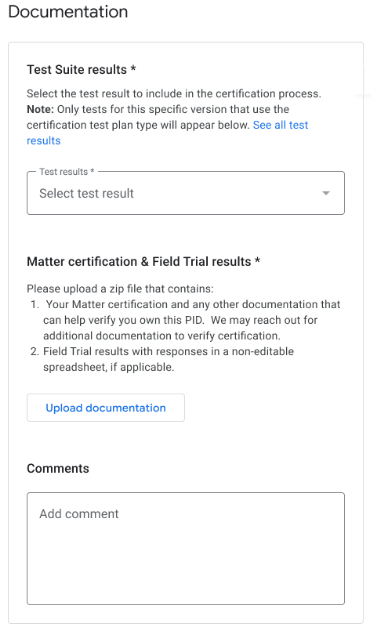
চিত্র ১ : সার্টিফিকেশন পরীক্ষার ধরণের জন্য ডকুমেন্টেশন - আপনার Field Trial ফলাফল প্রযোজ্য হলে, একটি অ-সম্পাদনাযোগ্য স্প্রেডশিটে উত্তর সহ।
- অ্যাপ পিকারে আপনার অ্যাপের একটি ভিডিও প্রদর্শিত হবে।
- আপনার পণ্যটি Matter এর জন্য প্রত্যয়িত বলে উল্লেখ করে এমন Alliance সার্টিফিকেট সহ PID-এর মালিকানা যাচাই করে এমন ডকুমেন্টেশন। উদাহরণের জন্য এখানে ক্লিক করুন।
- নিশ্চিত করুন যে সার্টিফিকেশন জমা দিন পৃষ্ঠার সমস্ত বিভাগ সম্পূর্ণ হয়েছে এবং সমস্ত প্রয়োজনীয় তথ্য আপলোড করা হয়েছে।
- প্রস্তুত হলে জমা দিন ক্লিক করুন।
জমা দেওয়ার পর, আপনার integration সার্টিফিকেশনের জন্য জমা দেওয়া বিভাগে প্রদর্শিত হবে।
সার্টিফিকেশন পর্যালোচনার ফলাফল ডেভেলপার যোগাযোগ বিভাগে প্রদত্ত ইমেল ঠিকানায় পাঠানো হবে। একবার আপনার integration প্রত্যয়িত, আপনি আপনার চালু করতে পারেনintegration অবিলম্বে অথবা পরে।
যদি পর্যালোচনা প্রত্যাখ্যান করা হয়, তাহলে আরও তথ্যের জন্য সার্টিফিকেশন স্থিতি পরীক্ষা করুন দেখুন।
সিএসএ ইন্টারপ পরীক্ষার ধরণ
আপনার ম্যাটার ইন্টিগ্রেশনের জন্য যদি আপনি CSA ইন্টারপ টেস্ট প্ল্যান টাইপ ব্যবহার করে থাকেন, তাহলে এই বিভাগের ধাপগুলি অনুসরণ করুন। CSA ইন্টারপ টেস্ট প্ল্যান আপনাকে Google Home Developer Console এ পরীক্ষার পর্যায়টি এড়িয়ে যেতে এবং পরিবর্তে আপনার CSA ইন্টারপ টেস্ট ল্যাব ফলাফল ব্যবহার করতে দেয়। এই পরীক্ষার বিকল্পটি সমস্ত সমর্থিত ডিভাইসের ধরণের জন্য উপলব্ধ।
আপনার Matter জমা দেওয়ার আগে integrationসার্টিফিকেশন পর্যালোচনার জন্য, নিম্নলিখিত ধাপগুলি সম্পূর্ণ হয়েছে কিনা তা নিশ্চিত করুন:
কোম্পানির প্রোফাইল পর্যালোচনা — কোম্পানির তথ্যের নির্ভুলতা নিশ্চিত করে। আপনি যদি আপনার কোম্পানির প্রোফাইল সম্পূর্ণ না করে থাকেন তবে আপনি সার্টিফিকেশনের জন্য আবেদন করতে পারবেন না।
নীতি পর্যালোচনা — যাচাই করে যে আপনার integration গুগলের নীতি নির্দেশিকা মেনে চলে।
সংস্করণ তৈরি করার আগে পণ্যের আগে এবং পরে ছবি আপলোড করুন।
নিশ্চিত করুন যে আপনি প্রোডাকশন ব্যবহারকারীদের (শুধুমাত্র ডেভেলপার এবং Field Trial ব্যবহারকারীদের নয়) জন্য কমিশনিং পরীক্ষা সম্পন্ন করেছেন।
সার্টিফিকেশনের জন্য আপনার ইন্টিগ্রেশন জমা দিন
- Matter > Certify এ যান।
- যেকোনো integrationজমা দেওয়ার জন্য প্রস্তুত গুলি প্রদর্শিত হবে Integrationসার্টিফিকেশন বিভাগের জন্য ।
- যদি স্ট্যাটাসটি প্রস্তুত না হয়, তাহলে কীভাবে এগিয়ে যেতে হবে তার নির্দেশাবলী দেখতে সমস্যাগুলি দেখুন- এ ক্লিক করুন।
- চিত্র ২-এ আপলোড ডকুমেন্টেশন বোতাম ব্যবহার করে একটি জিপ ফাইল তৈরি করুন এবং আপলোড করুন:
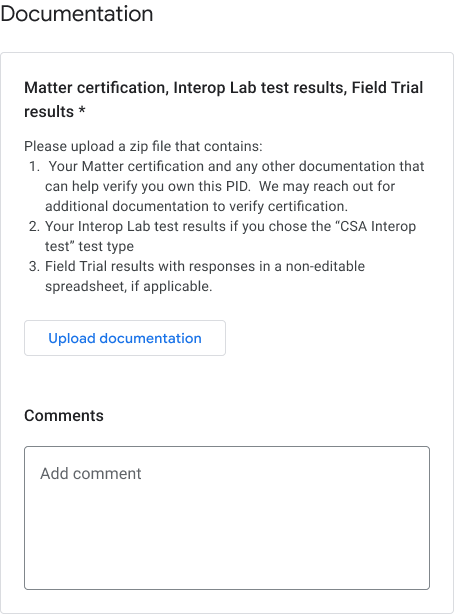
চিত্র ২ : CSA ইন্টারপ পরীক্ষার ধরণের জন্য ডকুমেন্টেশন - ইন্টারপ ল্যাবের ফলাফল।
- আপনার পণ্যটি Matter এর জন্য প্রত্যয়িত বলে উল্লেখ করে এমন Alliance সার্টিফিকেট সহ PID-এর মালিকানা যাচাই করে এমন ডকুমেন্টেশন। উদাহরণের জন্য এখানে ক্লিক করুন।
- নিশ্চিত করুন যে সার্টিফিকেশন জমা দিন পৃষ্ঠার সমস্ত বিভাগ সম্পূর্ণ হয়েছে এবং সমস্ত প্রয়োজনীয় তথ্য আপলোড করা হয়েছে।
- প্রস্তুত হলে জমা দিন ক্লিক করুন। জমা দেওয়ার পরে, আপনার integrationসার্টিফিকেশনের জন্য জমা দেওয়া বিভাগে প্রদর্শিত হবে।
সার্টিফিকেশন পর্যালোচনার ফলাফল ডেভেলপার যোগাযোগ বিভাগে প্রদত্ত ইমেল ঠিকানায় পাঠানো হবে। একবার আপনার integration প্রত্যয়িত, আপনি আপনার চালু করতে পারেনintegration অবিলম্বে অথবা পরে।
যদি পর্যালোচনা প্রত্যাখ্যান করা হয়, তাহলে আরও তথ্যের জন্য সার্টিফিকেশন স্থিতি পরীক্ষা করুন দেখুন।
জমা প্রত্যাহার করুন
যেকোনো integration"সার্টিফিকেশনের জন্য জমা দেওয়া " বিভাগে তালিকাভুক্ত গুলি বাতিল করা যেতে পারে।
- নির্বাচন করুন integration আপনি যে সংস্করণটি প্রত্যাহার করতে চান এবং Withdraw এ ক্লিক করুন।
- নিশ্চিতকরণ ডায়ালগে, নিশ্চিত করতে Withdraw এ ক্লিক করুন।
প্রত্যাহারের পর, প্রত্যাহার করা সংস্করণটি আবার স্থানান্তরিত হয় Integrationসার্টিফিকেশন বিভাগের জন্য s এবং স্থিতিটি Ready তে পরিবর্তিত হয়।
কনসোল স্ট্যাটাস
সার্টিফিকেশন পর্বে নিম্নলিখিত কনসোল স্ট্যাটাসগুলি দেখা যায়:
| বিভাগ | অবস্থা | বিবরণ | প্রয়োজনীয়তা | এরপর কী করতে হবে |
|---|---|---|---|---|
| Integrationসার্টিফিকেশনের জন্য | প্রস্তুত | এই সংস্করণটি integration সার্টিফিকেশন পর্যালোচনার জন্য জমা দেওয়ার জন্য প্রস্তুত। | Alliance -ইস্যু করা বিক্রেতা আইডি ব্যবহার করা হয়েছে (টেস্ট ভিআইডি নয়)। কোম্পানির প্রোফাইল জমা দেওয়া হয়েছে। | এই সংস্করণটি জমা দিন integration সার্টিফিকেশন পর্যালোচনার জন্য । |
| Integrationসার্টিফিকেশনের জন্য | প্রস্তুত নয় | এই সংস্করণটি integration মানদণ্ড পূরণ করেনি। | Alliance -ইস্যু করা বিক্রেতা আইডি ব্যবহার করা হয় না। কোম্পানির প্রোফাইল জমা দেওয়া হয়নি। |
|
| সার্টিফিকেশনের জন্য জমা দেওয়া হয়েছে | পর্যালোচনায় | এই সংস্করণটি integration সার্টিফিকেশন পর্যালোচনার অধীনে রয়েছে। | সফলভাবে জমা দেওয়া হয়েছে। | অনুমোদনের জন্য অপেক্ষা করুন। অথবা ইচ্ছা করলে জমা প্রত্যাহার করুন । |
| সার্টিফিকেশনের জন্য জমা দেওয়া হয়েছে | অনুমোদিত | এই সংস্করণের জন্য সার্টিফিকেশন জমা integration অনুমোদিত হয়েছে এবং চালু করা যেতে পারে। |
| এই সংস্করণের জন্য একটি লঞ্চ চালু করুন বা সময়সূচী করুন integration. |
| সার্টিফিকেশনের জন্য জমা দেওয়া হয়েছে | প্রত্যাখ্যাত | এই সংস্করণটি integration সার্টিফিকেশনের মানদণ্ড পূরণ করেনি এবং পুনরায় জমা দেওয়া যাবে না। | অনুমোদনের মানদণ্ড পূরণ করা হয়নি। | কনসোলে তালিকাভুক্ত সমস্যাগুলি দেখুন। অনুমোদনের মানদণ্ড পূরণ করে এমন একটি নতুন সংস্করণ তৈরি করুন এবং সেই সংস্করণটি সার্টিফিকেশনের জন্য জমা দিন । অথবা প্রযোজ্য হলে, ব্যর্থ সার্টিফিকেশন পরীক্ষাগুলির জন্য যুক্তি প্রদান করুন । |

